- Partie 1 : Comment désynchroniser l'iPad et l'iPhone dans les paramètres
- Partie 2 : Comment désynchroniser l'iPhone de l'iPad à l'aide de Find My App
- Partie 3 : Comment désynchroniser l'iPhone de l'iPad avec iTunes
- Partie 4 : Comment désynchroniser l'iPhone de l'iPad via Find My App
- Partie 5 : Comment désynchroniser l'iPhone de l'iPad avec le compte iCloud sur le navigateur
- Partie 6 : Comment désynchroniser l'iPhone de l'iPad avec FoneLab iOS Unlocker
- Partie 7 : FAQ sur la façon de désynchroniser l'iPhone de l'iPad
Déverrouillez l'identifiant Apple, supprimez le mot de passe de l'écran, contournez le temps d'écran.
- Déverrouiller l'ID Apple
- Contourner le verrouillage d'activation iCloud
- Outil de déverrouillage Doulci iCloud
- Déverrouillage d'usine iPhone
- Bypass iPhone Passcode
- Réinitialiser le code de l'iPhone
- Déverrouiller l'ID Apple
- Débloquer l'iPhone 8 / 8Plus
- Suppression du verrouillage iCloud
- Déverrouillage iCloud Deluxe
- Verrouiller l'écran iPhone
- Déverrouiller l'iPad
- Débloquer l'iPhone SE
- Débloquer l'iPhone Tmobile
- Supprimer le mot de passe Apple ID
Comment désynchroniser l'iPhone de l'iPad ? 6 techniques simples et efficaces
 Mis à jour par Lisa Ou / 04 mars 2022 13:30
Mis à jour par Lisa Ou / 04 mars 2022 13:30Les utilisateurs d'Apple ne peuvent pas nier le fait que l'un des meilleurs avantages d'Apple est la fonction de synchronisation, qui leur permet de lier tout ce qui se trouve dans leur appareil à un autre appareil. Cependant, il existe une limite à l'utilisation du même identifiant Apple ou iTunes pour synchroniser les données avec un autre appareil, jusqu'à dix appareils. Supposons que vous souhaitiez ajouter un nouveau périphérique ; cependant, vous ne pouvez pas car le nombre d'appareils a dépassé ou vous envisagez de vendre votre iPad. Par conséquent, il est nécessaire de le désynchroniser pour empêcher la divulgation des données. Mais, la question est comment ? Si vous ne l'avez pas encore fait, tant mieux que vous soyez ici. Découvrez les 6 techniques simples et pratiques pour désynchroniser iPhone et iPad.
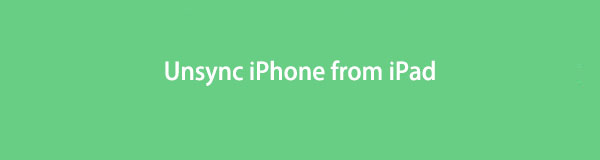

Liste de guide
- Partie 1 : Comment désynchroniser l'iPad et l'iPhone dans les paramètres
- Partie 2 : Comment désynchroniser l'iPhone de l'iPad à l'aide de Find My App
- Partie 3 : Comment désynchroniser l'iPhone de l'iPad avec iTunes
- Partie 4 : Comment désynchroniser l'iPhone de l'iPad via Find My App
- Partie 5 : Comment désynchroniser l'iPhone de l'iPad avec le compte iCloud sur le navigateur
- Partie 6 : Comment désynchroniser l'iPhone de l'iPad avec FoneLab iOS Unlocker
- Partie 7 : FAQ sur la façon de désynchroniser l'iPhone de l'iPad
Partie 1. Comment désynchroniser l'iPad et l'iPhone dans les paramètres
L'un des moyens les plus simples de désynchroniser votre iPhone et votre iPad consiste à utiliser l'application Paramètres de vos appareils. En fait, de nombreux problèmes peuvent également être résolus en accédant aux paramètres des appareils Apple. Et voici comment désynchroniser l'iPhone et l'iPad.
Étapes pour désynchroniser l'iPhone et l'iPad dans les paramètres :
Étape 1Tout d'abord, ouvrez le Paramètres application sur votre iPhone. Et appuyez sur [Votre nom].
Étape 2Ensuite, faites défiler vers le bas et vous verrez l'appareil connecté à votre identifiant Apple.
Étape 3Ensuite, appuyez sur le iPad appareil. Enfin, sélectionnez le Supprimer du compte option. C'est tout!
Maintenant, votre iPhone et votre iPad ont été déconnectés l'un de l'autre, et donc, les données ont également été désynchronisées. Une autre méthode sera présentée dans la prochaine partie de cet article.
Partie 2. Comment désynchroniser l'iPhone de l'iPad à l'aide de Find My App
Avec l'application Localiser, vous pouvez supprimer un appareil de la liste des appareils. De cette façon, vos données de votre appareil et de votre identifiant Apple ne seront pas synchronisées. Consultez et suivez les étapes ci-dessous pour désynchroniser votre iPhone de votre iPad.
Étapes pour désynchroniser l'iPhone de l'iPad à l'aide de Find My App :
Étape 1Tout d'abord, l'appareil doit être éteint ou hors ligne. Par conséquent, vous devez mettre votre appareil en mode éteint.
Étape 2Maintenant, ouvrez le Trouver mon application sur votre iPad. Ensuite, appuyez sur le Compatibles dans la partie inférieure de l'écran.
Étape 3Ensuite, appuyez sur le nom de l'appareil hors ligne ou sur votre iPhone. Et appuyez sur le Retirer ce périphérique .
Étape 4Enfin, appuyez sur le Effacer bouton. Et c'est tout!
C'est ainsi que vous pouvez désynchroniser votre iPhone de votre iPad avec l'application Localiser sur votre appareil. Lorsque vous prévoyez de ne plus utiliser l'appareil, utilisez cette méthode pour désynchroniser votre appareil.
FoneLab vous aide à déverrouiller l'écran de l'iPhone, supprime l'identifiant Apple ou son mot de passe, supprime le temps d'écran ou le mot de passe de restriction en quelques secondes.
- Vous aide à déverrouiller l'écran de l'iPhone.
- Supprime l'identifiant Apple ou son mot de passe.
- Supprimez le temps d'écran ou le mot de passe de restriction en quelques secondes.
Partie 3. Comment désynchroniser l'iPhone de l'iPad avec iTunes
L'une des applications bien connues qui peut aider de nombreux utilisateurs à connecter leurs appareils Apple à l'ordinateur est iTunes - leur permettant de réparer certains problèmes et d'appliquer certaines techniques utiles entre leurs appareils. Maintenant, la question est de savoir comment désynchroniser l'iPhone de l'iPad dans iTunes ? Découvrez-le dans les étapes suivantes ci-dessous.
Étapes pour désynchroniser l'iPhone de l'iPad avec iTunes :
Étape 1Pour commencer, ouvrez iTunes pour Windows installé sur votre ordinateur.
Étape 2Ensuite, dans la barre de menu, cliquez sur le Compte. Ensuite, choisissez le Voir mon compte dans la section déroulante. Et vous devrez peut-être vous connecter à votre identifiant Apple.
Étape 3Après cela, cliquez sur le Gérer les appareils bouton. À partir de là, vous verrez tous les appareils associés à votre identifiant Apple.
Étape 4Enfin, cliquez sur le Effacer sur l'iPad lié à votre identifiant Apple.
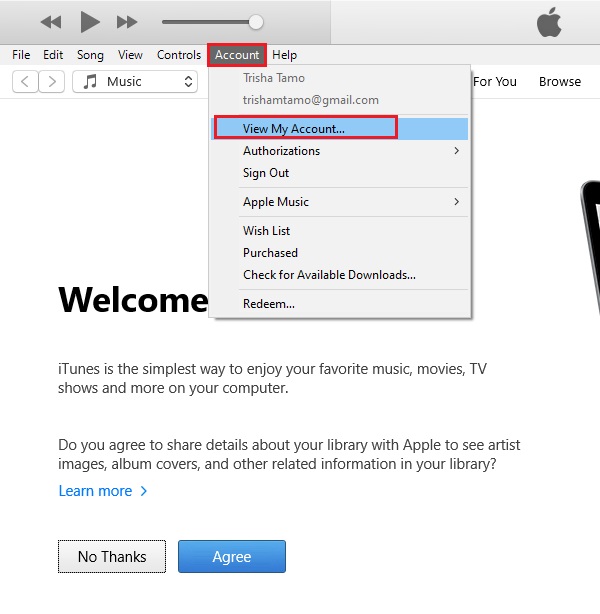
Voilà! Votre iPhone a été désynchronisé de l'iPad. Si vous trouvez iTunes plus facile à utiliser, choisissez et suivez simplement cette méthode. Êtes-vous un utilisateur Mac? Vous ne trouvez pas iTunes ? Bonne nouvelle, la partie suivante est pour vous !
FoneLab vous aide à déverrouiller l'écran de l'iPhone, supprime l'identifiant Apple ou son mot de passe, supprime le temps d'écran ou le mot de passe de restriction en quelques secondes.
- Vous aide à déverrouiller l'écran de l'iPhone.
- Supprime l'identifiant Apple ou son mot de passe.
- Supprimez le temps d'écran ou le mot de passe de restriction en quelques secondes.
Partie 4. Comment désynchroniser l'iPhone de l'iPad via Find My App
Si vous êtes un utilisateur Mac, vous savez peut-être qu'iTunes a été remplacé par Finder. Cependant, cela vous permet de supprimer les appareils liés à votre identifiant Apple. Avec votre appareil Mac et en accédant à ses Préférences Système, vous pouvez également désynchroniser votre iPhone de l'iPad. Voici comment vous pouvez le faire.
Étapes pour désynchroniser l'iPhone de l'iPad à l'aide de Mac :
Étape 1Pour commencer, cliquez sur le Apple icône dans le coin supérieur gauche de l'écran de votre Mac.
Étape 2Après quoi, cliquez sur le Préférences de système dans le menu déroulant.
Étape 3Dans la fenêtre qui apparaît, cliquez sur ID apple.
Étape 4Ensuite, cliquez sur votre appareil sélectionné associé à votre identifiant Apple.
Étape 5Enfin, cliquez sur le Supprimer du compte option.
Voilà! Maintenant, vous avez supprimé en même temps votre iPhone désynchronisé de votre iPad avec cette méthode. Dans la prochaine partie de cet article, découvrez une autre technique de désynchronisation de votre iPhone et de votre iPad.
Partie 5 : Comment désynchroniser l'iPhone de l'iPad avec le compte iCloud sur le navigateur
Une autre technique utile, simple et efficace pour désynchroniser votre iPhone de votre iPad, consiste à vous connecter à iCloud.com sur votre navigateur. À partir de là, vous pourrez voir tous les appareils connectés avec votre identifiant Apple et vous pourrez commencer à le supprimer pour le désynchroniser. Pour mieux le comprendre, suivez les étapes fournies ci-dessous.
Étapes pour désynchroniser l'iPhone de l'iPad avec le compte iCloud sur le navigateur :
Étape 1Tout d'abord, ouvrez n'importe quel navigateur. Et recherchez ou tapez pour iCloud.com.
Étape 2Ensuite, connectez-vous à votre compte Apple ID.
Étape 3Ensuite, cliquez sur le Paramètres .
Étape 4Par la suite, sur le Mes périphériques section, cliquez sur Appareil vous souhaitez désynchroniser. Enfin, cliquez sur le Enlevez l'appareil icône.
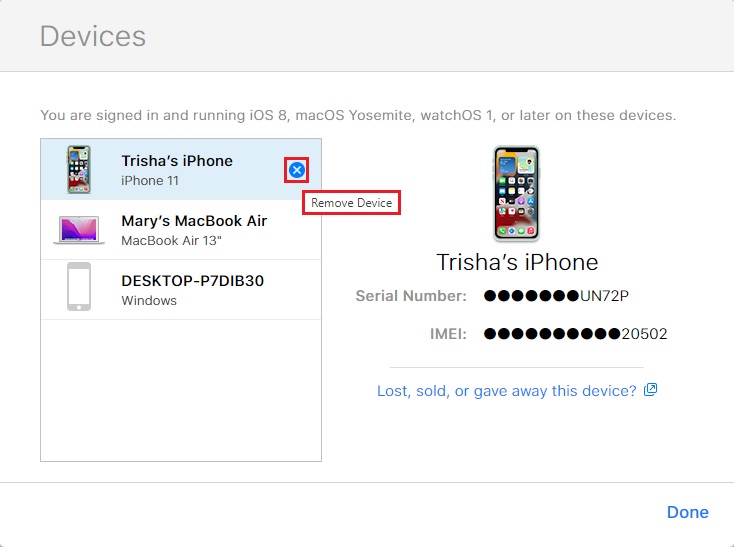
Vous avez réussi à désynchroniser l'iPhone de l'iPad lors de la connexion à votre compte iCloud.
Partie 6 : Comment désynchroniser l'iPhone de l'iPad avec FoneLab iOS Unlocker
Enfin, le meilleur outil qui peut vous aider à désynchroniser votre iPhone de l'iPad est Déverrouilleur iOS FoneLab. Un moyen professionnel et pratique d'effacer un mot de passe, de déverrouiller les appareils Apple Touch and Face ID, de supprimer l'identifiant Apple, etc. En fait, cela peut vous offrir de nombreuses fonctionnalités excellentes. Plus important encore, cet outil vous permettra de supprimer l'identifiant Apple depuis vos appareils sans mot de passe et de manière plus rapide pour désynchroniser votre iPhone de l'iPad. Vous pouvez passer aux étapes pour résoudre votre problème.
Étapes pour désynchroniser l'iPhone de l'iPad avec Déverrouilleur iOS FoneLab:
FoneLab vous aide à déverrouiller l'écran de l'iPhone, supprime l'identifiant Apple ou son mot de passe, supprime le temps d'écran ou le mot de passe de restriction en quelques secondes.
- Vous aide à déverrouiller l'écran de l'iPhone.
- Supprime l'identifiant Apple ou son mot de passe.
- Supprimez le temps d'écran ou le mot de passe de restriction en quelques secondes.
Étape 1Avant tout, téléchargez et installez FoneLab iOS Unlocker sur votre ordinateur. Après le processus d'installation, le programme se lancera automatiquement.

Étape 2Après cela, cliquez sur le Supprimer l'identifiant Apple option sur l'interface.

Étape 3Ensuite, connectez votre appareil à votre ordinateur à l'aide d'un câble USB.
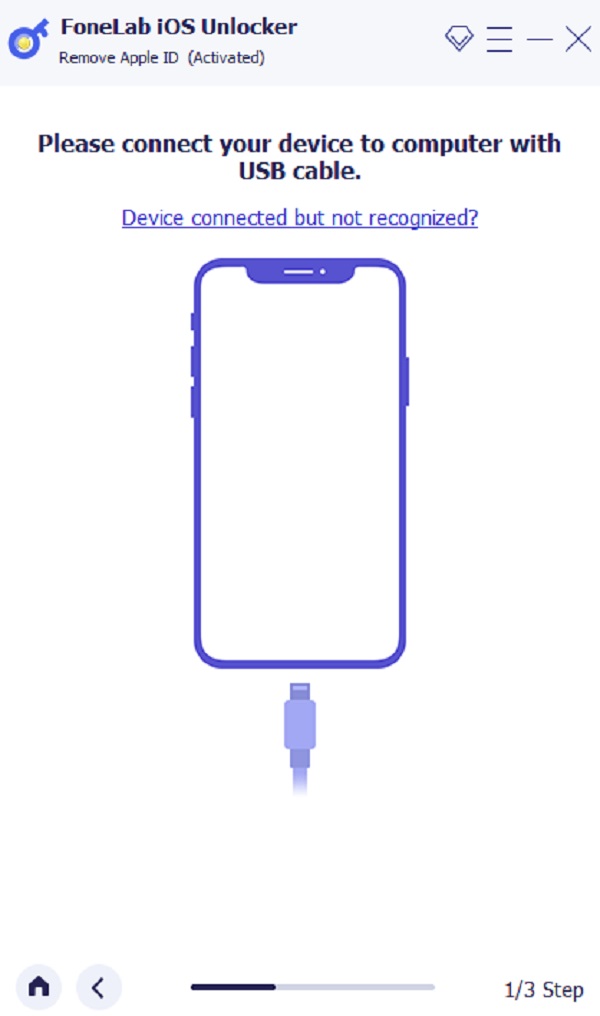
Étape 4Ensuite, cliquez sur le Accueil bouton, et il commencera automatiquement la suppression de votre identifiant Apple sur votre appareil.

Étape 5Attendez une seconde et cela effacera complètement votre identifiant Apple sur votre appareil. Et c'est tout!
C'est ainsi que vous pouvez facilement désynchroniser votre iPhone de l'iPad avec FoneLab iOS Unlocker. Notez que cela supprimera toutes vos données de votre appareil. Si vous le souhaitez, cet outil est un partenaire idéal pour vous.
Partie 7 : FAQ sur la façon de désynchroniser l'iPhone de l'iPad
1. Comment désynchroniser l'iPhone du MacBook ? Est-il possible?
Définitivement oui! S'il est possible de désynchroniser l'iPhone de l'iPad, il est également possible de le faire depuis MacBook. Pour ce faire, cliquez sur le Apple Menu> Préférences de système > ID apple, puis choisissez l'option Vue d'ensemble dans le volet de gauche sous votre identifiant Apple. Enfin, cliquez sur le Se déconnecter bouton. Et c'est tout!
2. Comment désynchroniser mon iPhone de mon iPad sans déconnecter l'identifiant Apple ?
Au lieu de déconnecter votre identifiant Apple sur votre appareil, vous pouvez simplement désactiver la fonction de synchronisation iCloud. Pour ce faire, rendez-vous sur Paramètres > [Votre nom] > iCloud et désactivez les applications que vous souhaitez arrêter de synchroniser sur vos appareils iPhone et iPad.
FoneLab vous aide à déverrouiller l'écran de l'iPhone, supprime l'identifiant Apple ou son mot de passe, supprime le temps d'écran ou le mot de passe de restriction en quelques secondes.
- Vous aide à déverrouiller l'écran de l'iPhone.
- Supprime l'identifiant Apple ou son mot de passe.
- Supprimez le temps d'écran ou le mot de passe de restriction en quelques secondes.
Conclusion
Pour résumer, voici comment vous pouvez désynchroniser efficacement et efficacement les appareils Apple tels que l'iPhone et l'iPad. Avec la garantie que toutes les méthodes mentionnées fonctionnent jusqu'à aujourd'hui. Ainsi, vous pouvez en utiliser un ou les essayer tous et choisir ce qui correspond à vos besoins. Pourtant, nous recommandons fortement le Déverrouilleur iOS FoneLab, un bon outil qui vous assistera dans vos demandes. Par conséquent, c'est toujours votre décision sur les méthodes que vous souhaitez effectuer.
